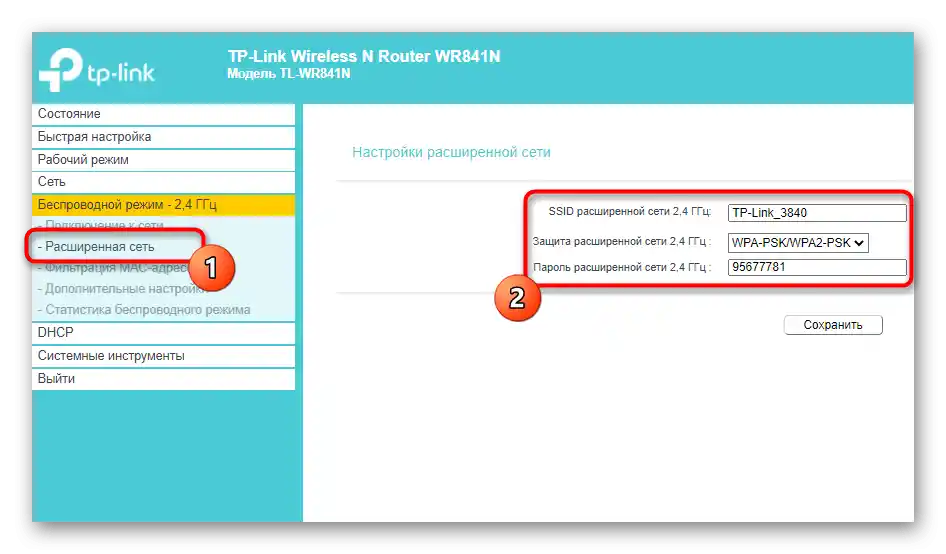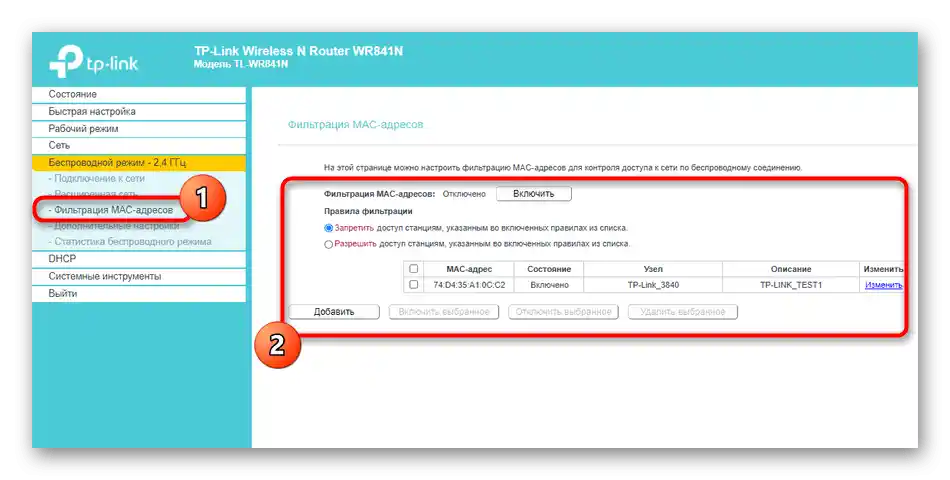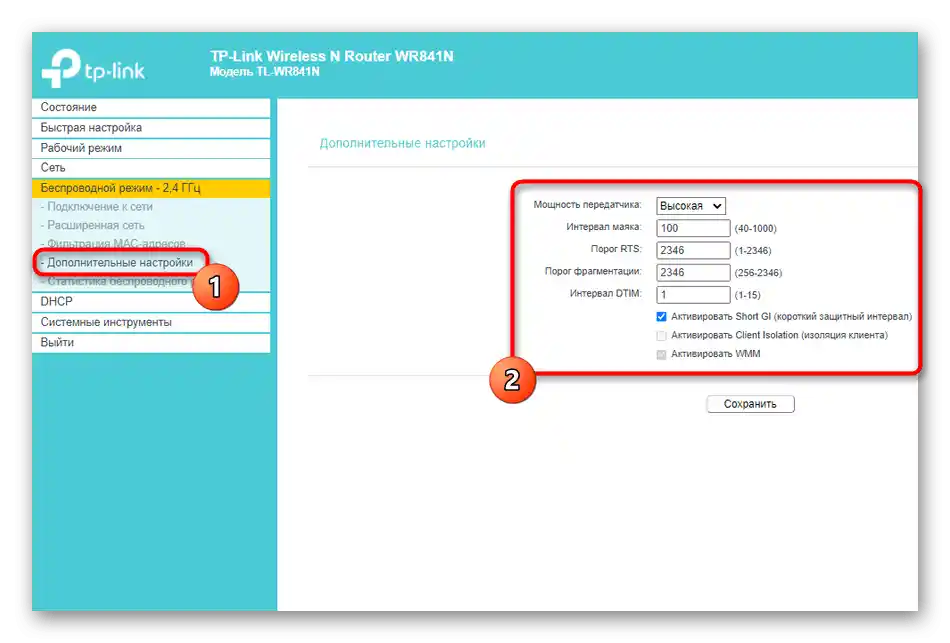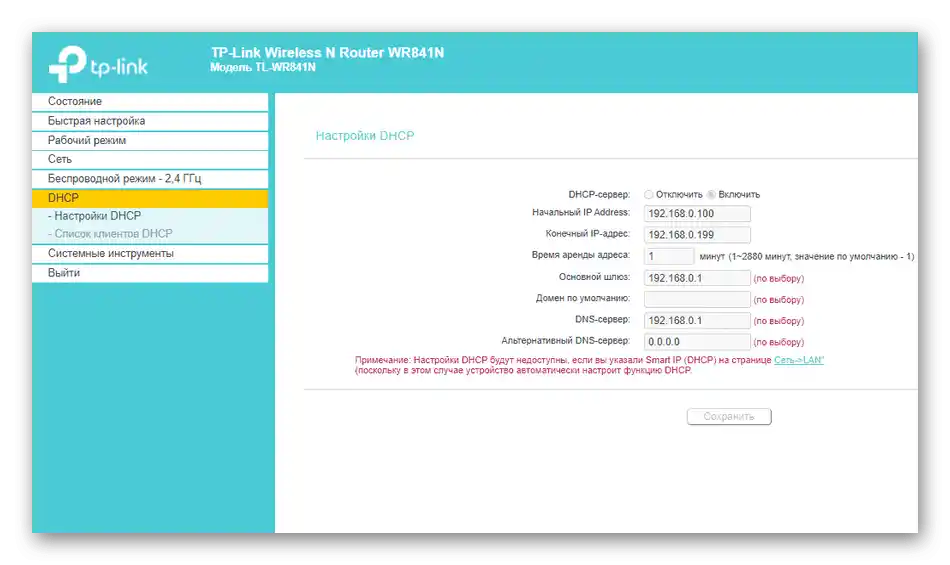المحتوى:
قبل بدء المقال، نود أن نلاحظ أن وضع العمل "مقوي إشارة Wi-Fi" ظهر فقط في الإصدارات الجديدة من برامج تشغيل أجهزة التوجيه TP-Link. إذا لم تجد الوضع الوارد في الخيار 2، حاول تحديث البرنامج الثابت أو العودة إلى الخيار الأول، من خلال تنفيذ التعزيز عبر WDS، وهو الطريقة البديلة الوحيدة.
اقرأ أيضًا: تحديث جهاز التوجيه من شركة TP-Link
الخيار 1: إعداد WDS بين جهازين توجيه
يمكن لمستخدمي أجهزة التوجيه القديمة من TP-Link والإصدارات المماثلة من البرامج الثابتة استخدام الجهاز كمكرر، ولكن فقط عند إعداد الجسر (WDS) بشكل صحيح. تتطلب هذه الوظيفة من المستخدم تنفيذ مجموعة من الإجراءات في واجهة الويب لكلا جهازي التوجيه، مع تغيير المعلمات العامة للاتصال بالشبكة. إذا تبين أنه لا يمكنك استخدام تقنية تعزيز الإشارة الجديدة، فلا يبقى أمامك سوى إعداد WDS، والذي يمكنك قراءته بالتفصيل في مقال آخر على موقعنا.
لمزيد من التفاصيل: إعداد WDS على أجهزة التوجيه TP-Link
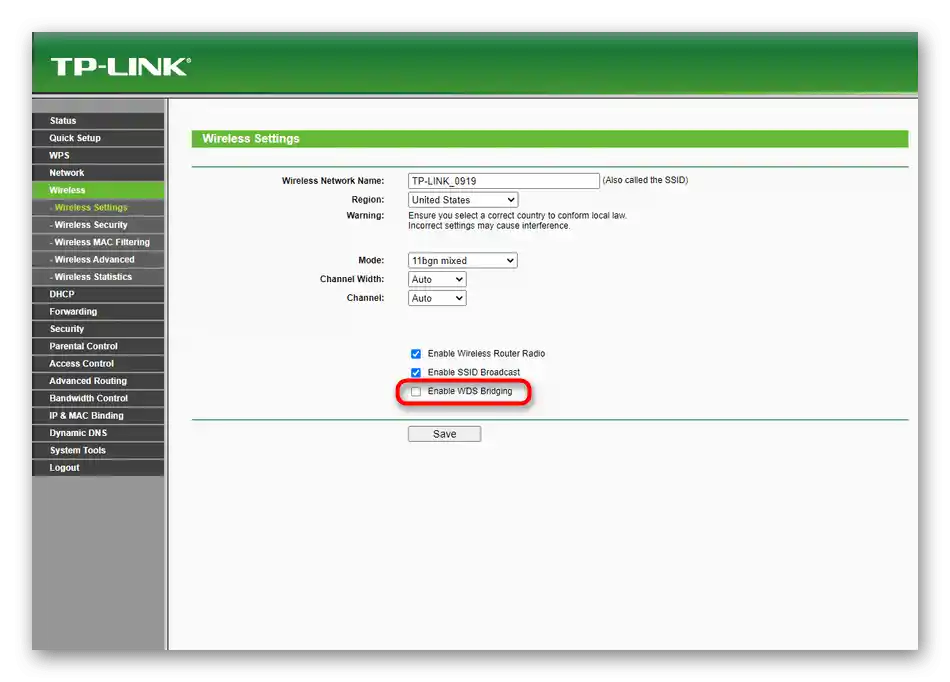
الخيار 2: تفعيل وضع "مقوي إشارة Wi-Fi"
في الملاحظة أعلاه، أوضحنا بالفعل إضافة أوضاع عمل جديدة في الإصدارات الأخيرة من برامج تشغيل أجهزة التوجيه من TP-Link. لقد سهل ذلك بشكل كبير المبدأ العام لتنفيذ المهمة المحددة، حيث يحتاج المستخدم في معظم الحالات فقط إلى تحويل الجهاز إلى الوضع المناسب واختيار الشبكة الموجودة للاتصال. يتم إعداد الإعدادات الإضافية، التي سنتحدث عنها في القسم الختامي من المادة، حسب الرغبة أو أثناء استخدام معلمات الشبكة غير القياسية.
الإعدادات الأساسية لوضع التكرار
سنبدأ أولاً بالحديث عن المعلمات الأساسية التي يجب تعيينها لضمان عمل TP-Link بشكل صحيح في وضع التكرار.إذا لم تكن تعرف بعد، فإن هذا الوضع يتضمن الاتصال بشبكة Wi-Fi موجودة بالفعل، التي يتم توزيعها من جهاز التوجيه من أي طراز، مع توسيع منطقة التغطية لاحقًا. يتم تفعيله على النحو التالي:
- افتح أي متصفح ويب وقم بتسجيل الدخول إلى واجهة الويب لجهاز التوجيه. إذا كنت تواجه صعوبة في القيام بذلك بنفسك، انتقل إلى التعليمات المنفصلة على موقعنا، حيث ستجد جميع المعلومات اللازمة حول هذا الموضوع.
لمزيد من التفاصيل: تسجيل الدخول إلى واجهة الويب لجهاز التوجيه TP-Link
- بعد تسجيل الدخول بنجاح إلى إعدادات جهاز التوجيه، اختر قسم "وضع العمل".
- فيه، حدد الخيار "مقوي إشارة Wi-Fi" واضغط على زر "حفظ".
- ستظهر في المتصفح معلومات تفيد بأن التبديل إلى الوضع الجديد يحدث بعد إعادة تشغيل جهاز التوجيه. أكد هذا الإشعار بالضغط على "موافق".
- انتظر حتى تكتمل إعادة تشغيل جهاز التوجيه ويظهر القائمة الرئيسية لواجهة الويب.
- سيتم الانتقال مباشرة إلى القسم الرئيسي "الحالة"، حيث يمكنك التأكد من صحة وضع الاتصال اللاسلكي المختار.
- الآن انتقل إلى "الوضع اللاسلكي - 2.4 غيغاهرتز".
- دعنا نناقش نوع الاتصال اليدوي، عندما تعرف بالفعل الاسم الدقيق للشبكة ويمكنك إدخاله في حقل "SSID".
- اكتب معلومات عنوان MAC لجهاز التوجيه. إذا كنت لا تعرفه، ادخل إلى الإعدادات وفي قسم "الحالة" ابحث عن المعلومات المطلوبة.
- قم بتوسيع القائمة المنسدلة "الحماية" واختر البروتوكول المستخدم في الشبكة اللاسلكية الحالية.
- ستظهر خانة "كلمة المرور"، حيث يجب إدخال مفتاح الأمان المكون من ثمانية رموز على الأقل.
- اضغط على "حفظ" لتطبيق الإعدادات وإجراء الاتصال.
- إذا كانت بيانات SSID غير معروفة أو لا ترغب في ملئها يدويًا، اضغط على "بحث" وانتظر ظهور جدول بنقاط الوصول المكتشفة.اتصل بالشبكة المطلوبة، ولا تنسَ إدخال كلمة المرور.
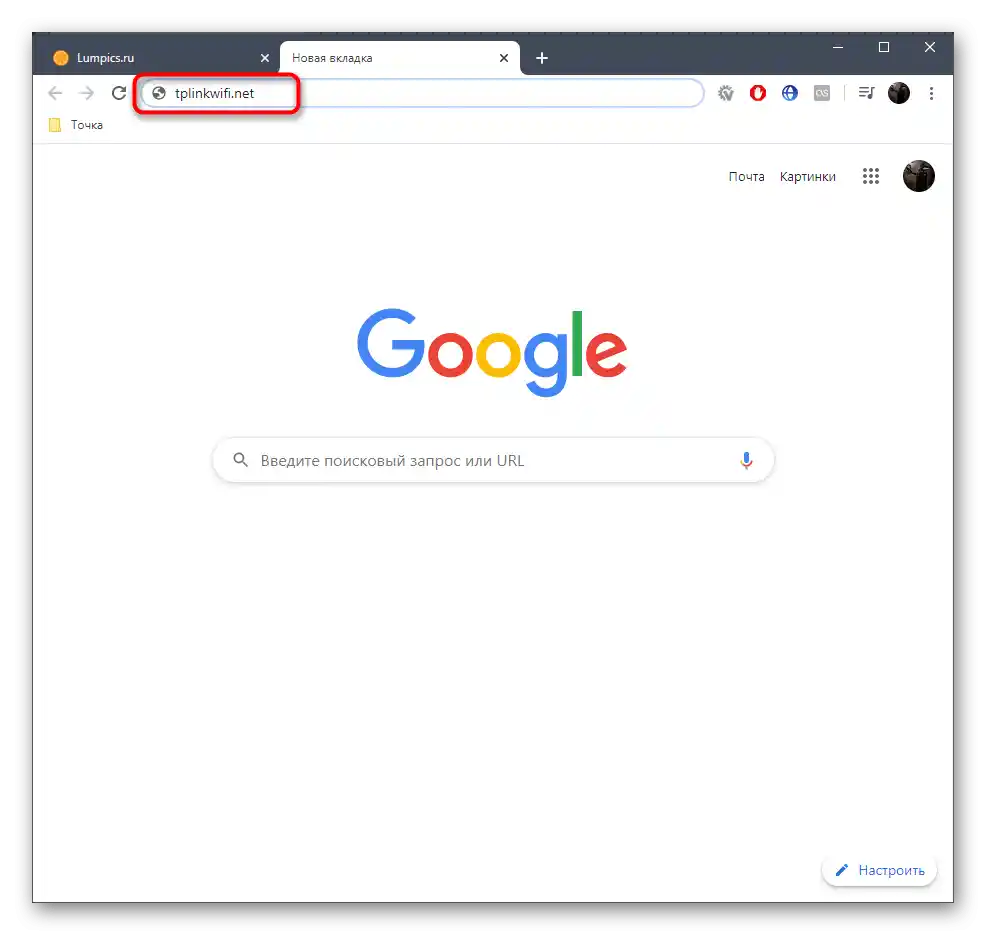
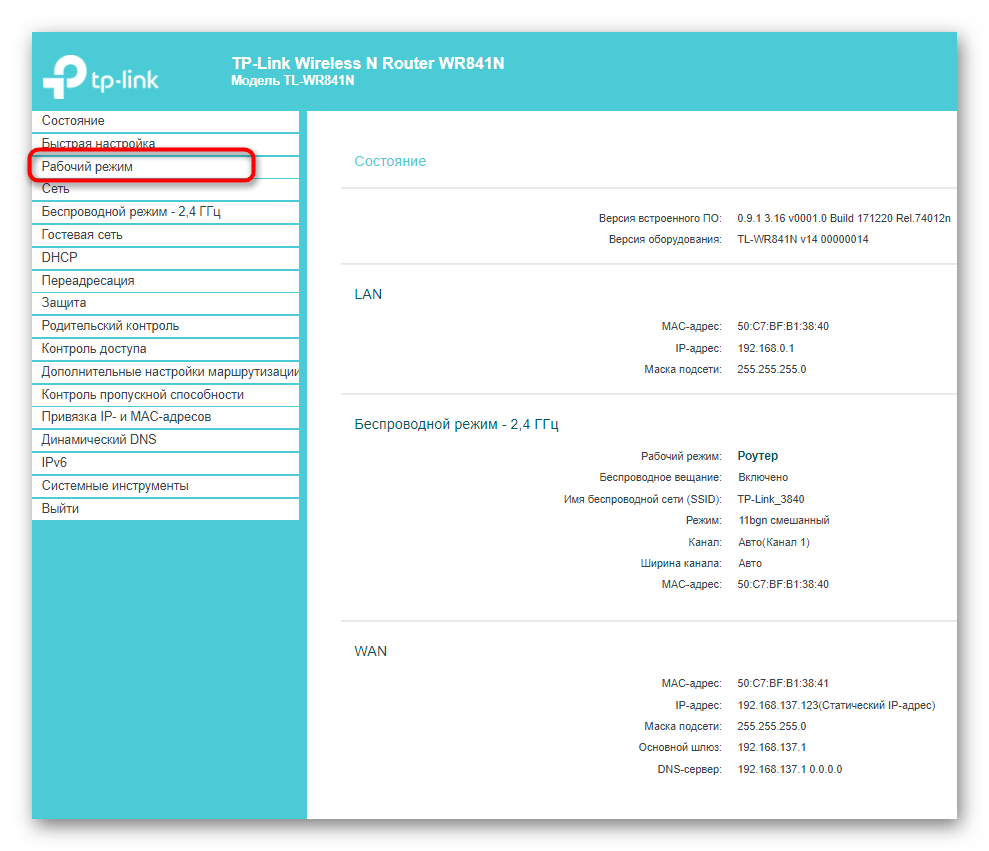
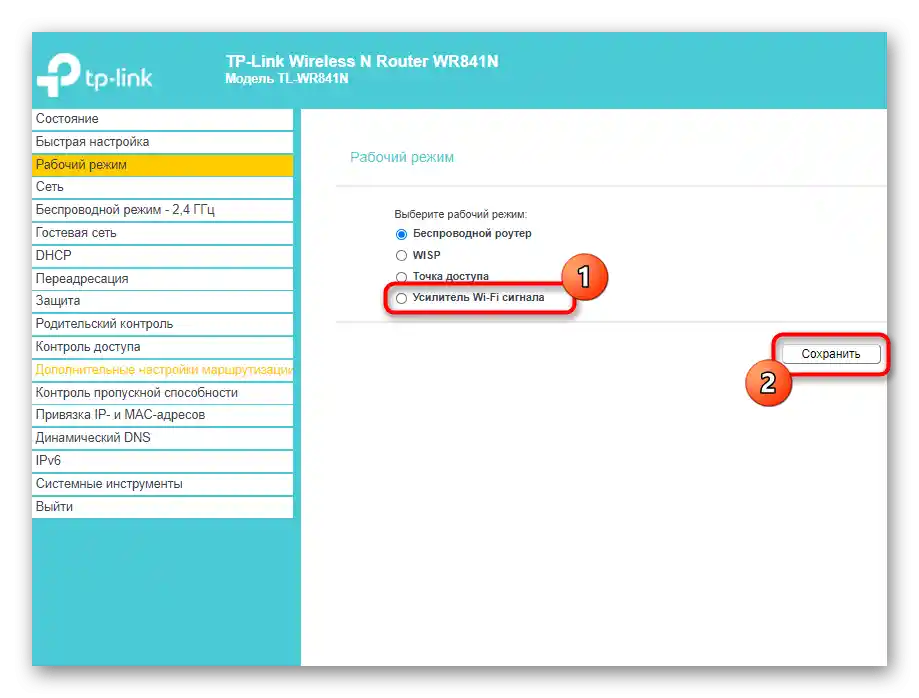
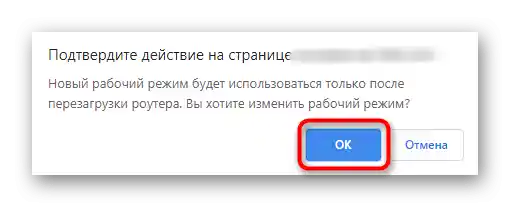
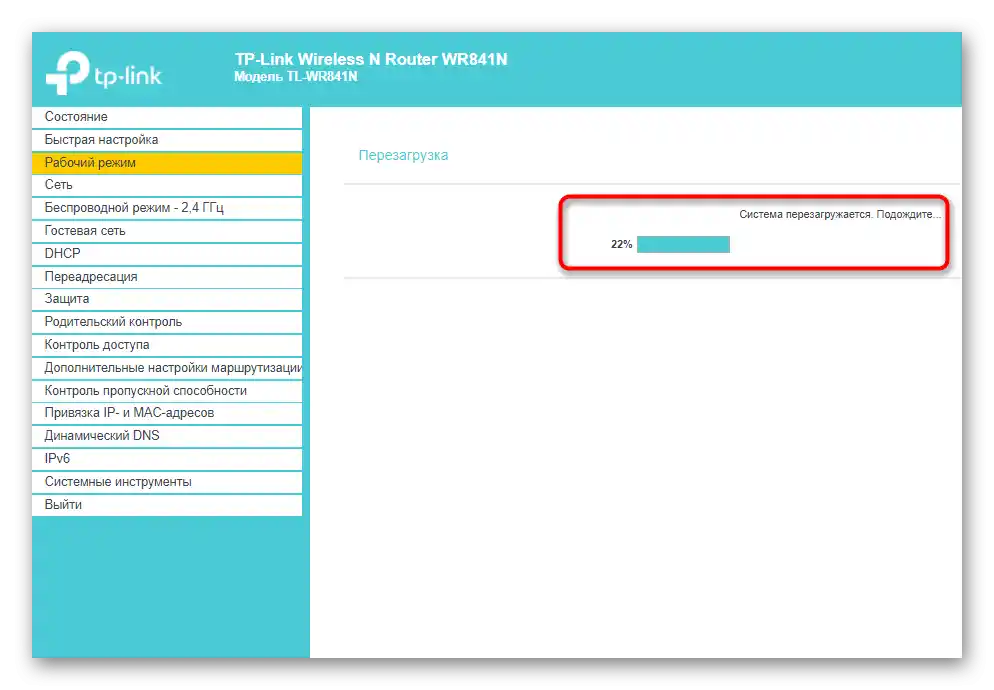
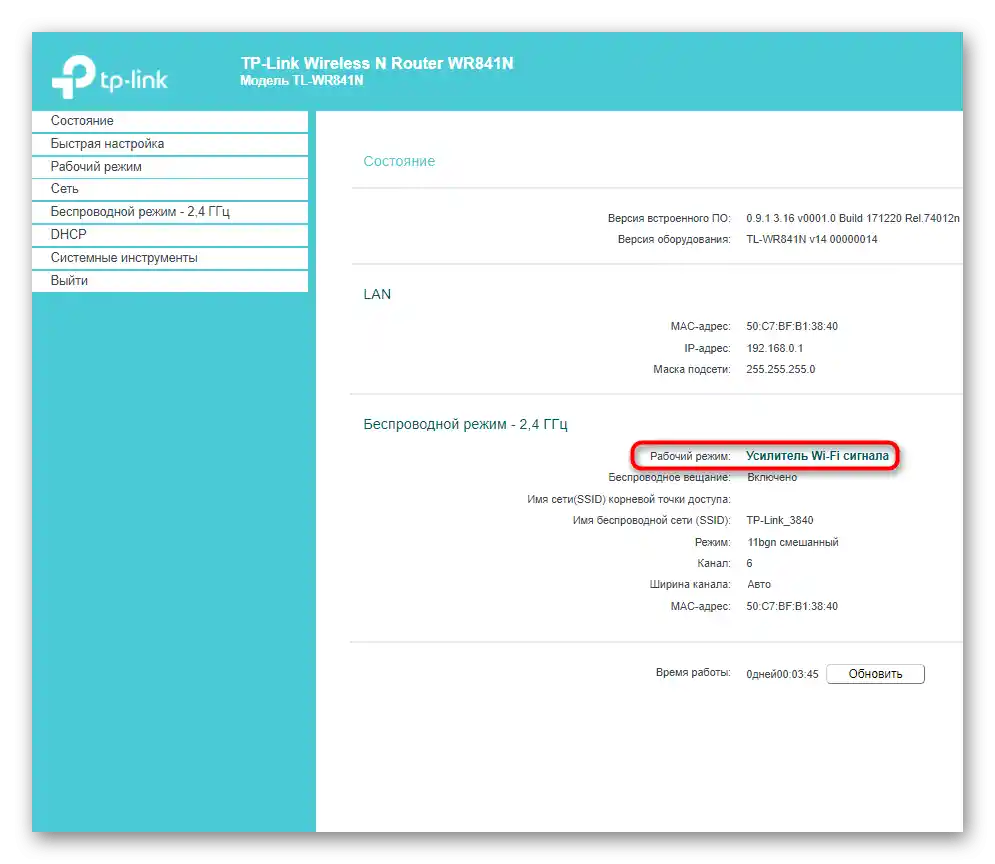
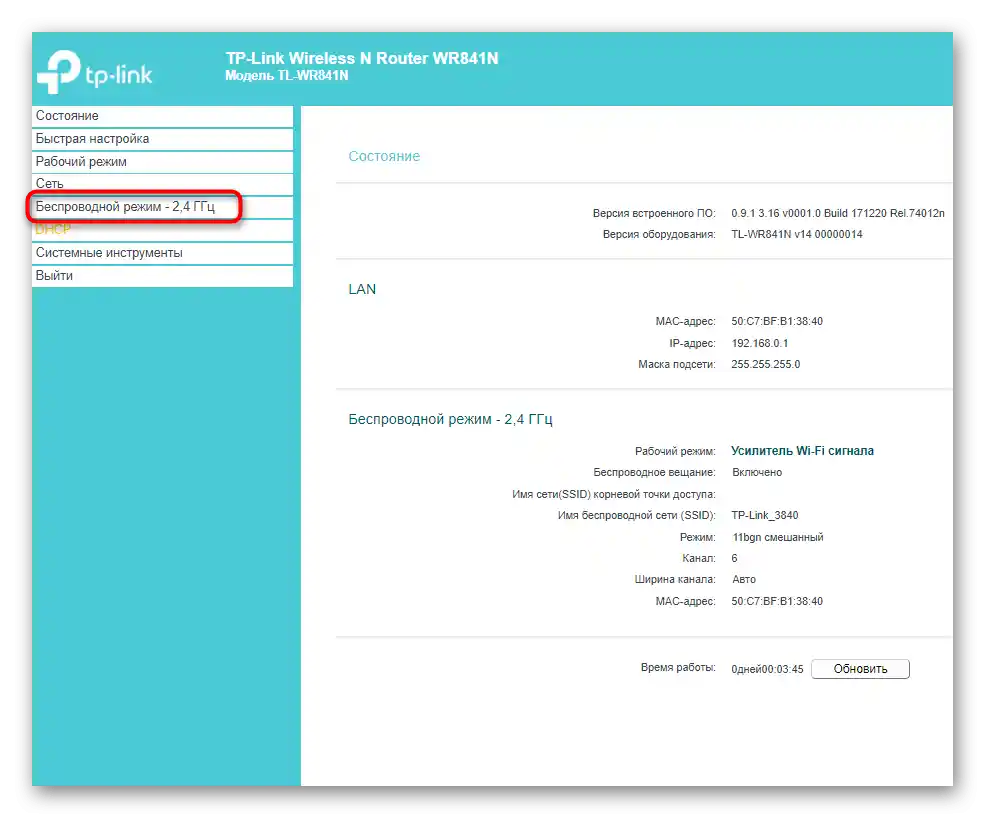
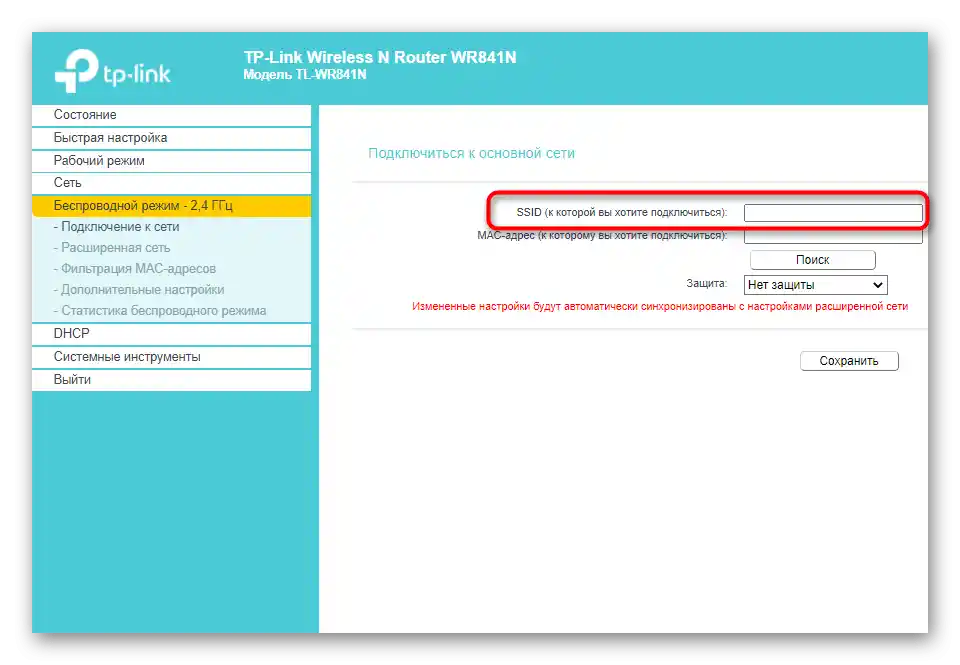
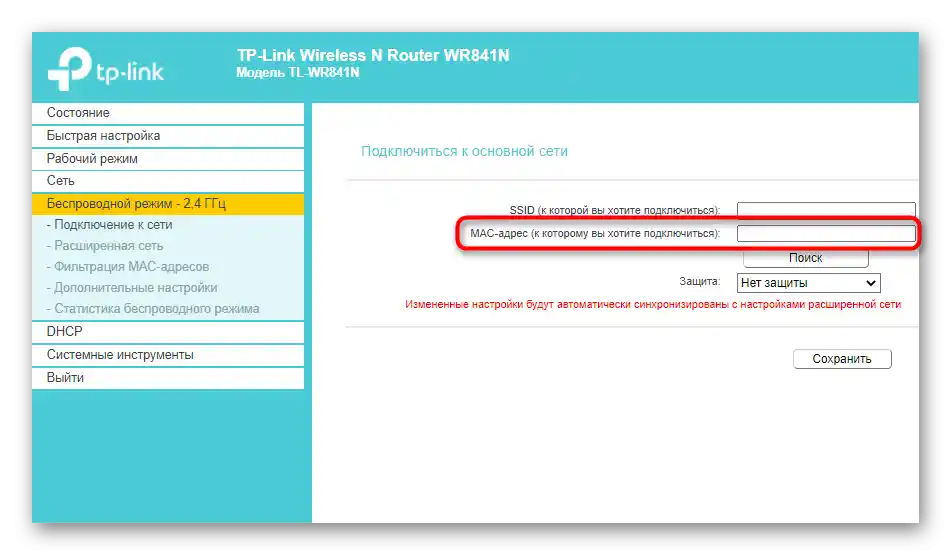
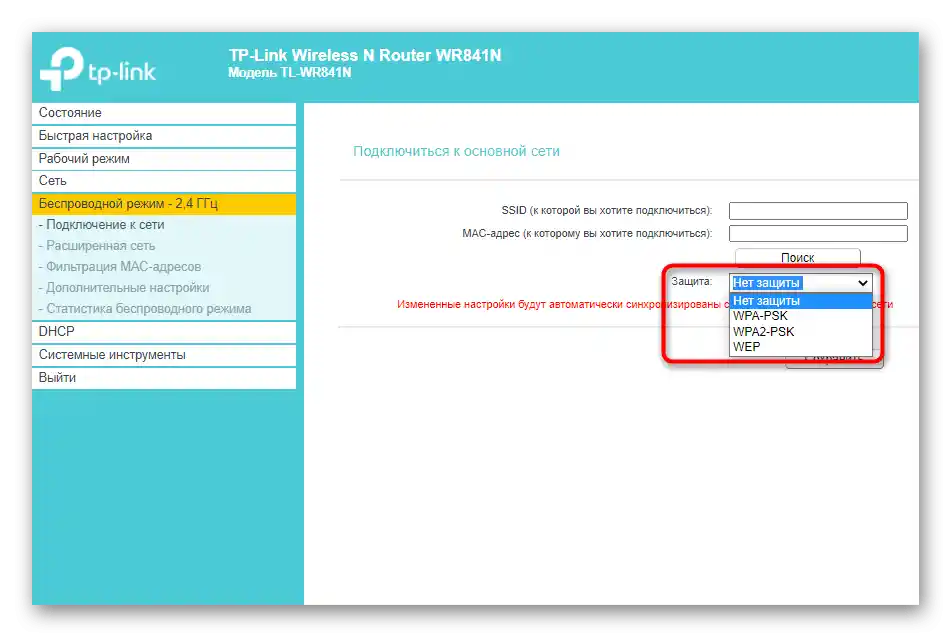
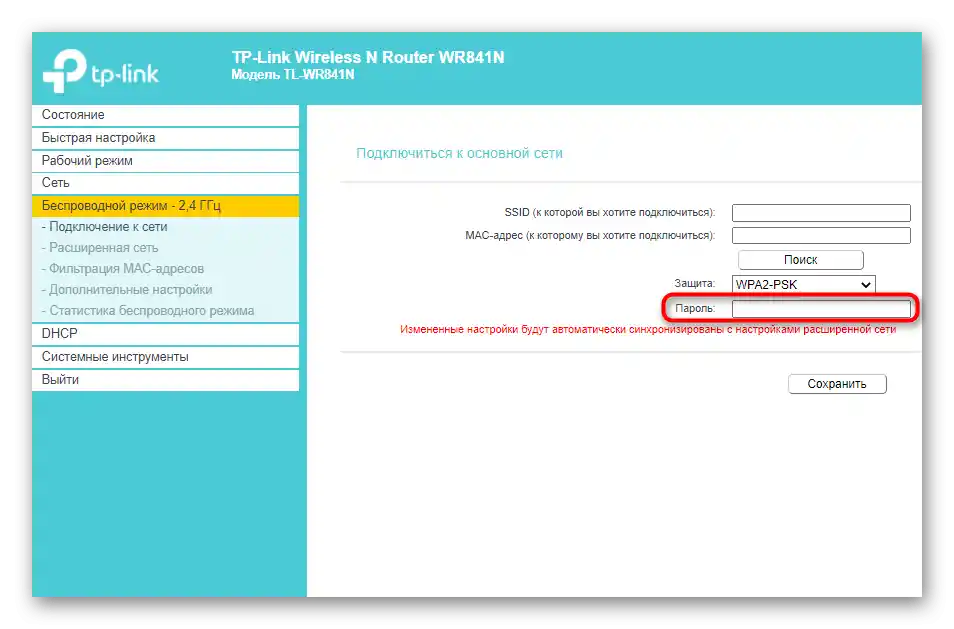
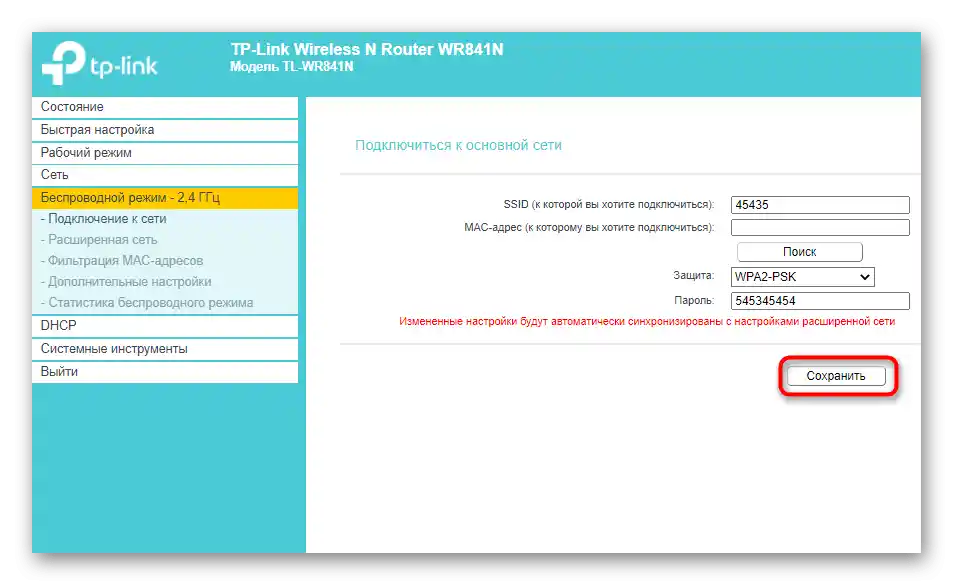
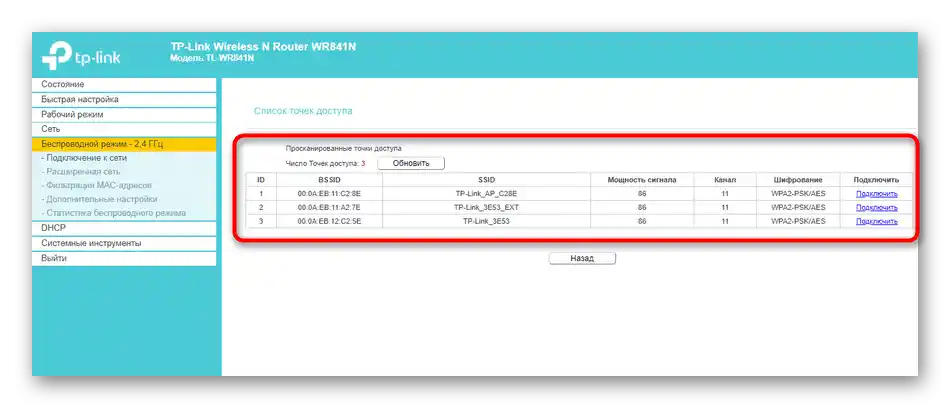
يجب أن تظهر رسالة على الشاشة تفيد بأن الاتصال تم بنجاح، مما يعني أنه يمكنك إغلاق علامة التبويب الحالية والتحقق من الوصول إلى الشبكة بفتح أي موقع.
إعدادات إضافية لمقوي الإشارة
كما وعدنا، في الختام سنستعرض إعدادات إضافية متاحة لجهاز التوجيه TP-Link عند عمله في وضع مقوي لشبكة Wi-Fi الحالية. هناك عدة نقاط في الواجهة الويب التي قد تكون مفيدة في مواقف معينة.
- افتح قسم "الشبكة المتقدمة"، حيث يمكنك نسخ SSID الذي تتصل به بالفعل لإنشاء نقطة وصول جديدة بمعاييرك الخاصة للاتصال. هذا يضمن اتصالاً أكثر استقرارًا عند توزيع الحمل ويسمح بتنظيم الوصول المشترك.
- تصفية عناوين MAC تتيح لك وضع قيود أو إنشاء قائمة بيضاء من المستخدمين الذين يمكنهم الاتصال بالشبكة المضافة. الإعدادات تتطابق تمامًا مع تلك المتاحة لجهاز التوجيه الرئيسي.
- في فئة "الإعدادات الإضافية"، يهتم المستخدمون العاديون فقط بقوة الإرسال، التي تم تعيينها افتراضيًا على القيمة القصوى. إذا كنت ترغب في تقليل منطقة التغطية أو ترغب في تقليل استهلاك الطاقة، قم بتغيير الإعداد إلى قيمة أقل.
- النقطة الأخيرة هي "DHCP". هذا الخادم معطل افتراضيًا لأنه يسبب مشاكل عند العمل في وضع المكرر، ولكن إذا كنت متأكدًا من أنه يجب تفعيله، قم بإجراء الإعداد وفقًا للتحذيرات من المطورين.